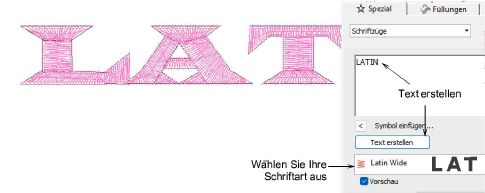Der Vorgang der TrueType-Schriftartkonvertierung ist vollautomatisch. Schriftzug-Formen werden in Spalte A- oder Spalte B-Stickobjekte ‘geschnitten’. Die Überlappungen und Strichabfolge werden erkannt und Stichwinkel definiert. Wenn Sie feststellen, dass manche Form verbessert werden könnten, haben Sie die Option, diese einzeln zu bearbeiten und wieder hinzuzufügen.
1Richten Sie zunächst ein Raster ein und speichern Sie die Datei zur späteren Verwendung. Wann immer Sie Schriftzeichen korrigieren oder bearbeiten müssen, dient das Raster als Referenz.
Die Rasterlinienabstände können mittels Einrichtung > Optionen > Raster & Hilfslinien in dem Optionen-Dialogfeld festgelegt werden. Aktivieren Sie An Hilfslinien ausrichten. Stellen Sie den senkrechten Abstand auf 10mm und den waagrechten Abstand auf 0,50mm ein.
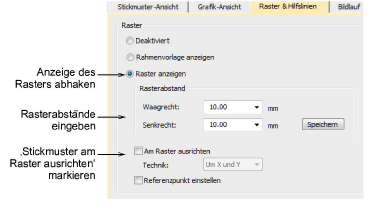
2Generieren Sie ein Beispiel und studieren Sie die Buchstaben. Der vollständige Schriftartsatz hängt davon ab, ob Sie sich für die Konvertierung Aller Schriftzeichen oder von Erweitertem ASCII entschieden haben. Der standardisierte Schriftzeichensatz enthält nur alphanumerische Schriftzeichen.
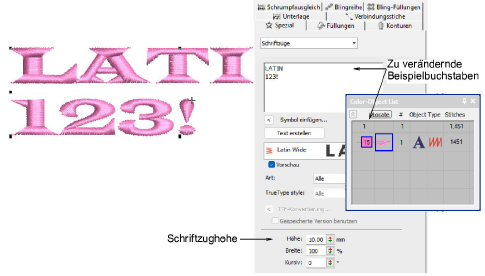
Tipp: Sie müssen nur diejenigen Schriftzeichen generieren, die Sie bearbeiten und wieder hinzufügen möchten. Sie können dies nach und nach tun.
3Beachten Sie die Schriftzughöhe. Normalerweise ist die Standardvorgabe hier 10mm, Sie können sie jedoch auf jede beliebige Höhe setzen, mit der Sie arbeiten möchten.
4Bevor Sie mit dem bearbeiten anfangen, schalten Sie Unterlage ab. Beim Wiederhinzufügen sollten die Schriftzeichen keine Unterlage haben.
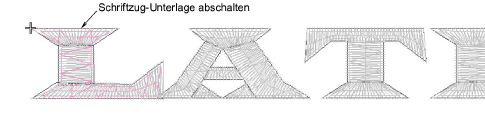
5Zerlegen Sie die Schriftart, Zeile für Zeile und Buchstabe für Buchstabe, bis Sie bei den Objektkomponenten angekommen sind.

6Vergrößern Sie, um die Buchstabenformen mit dem Objekt umformen- und dem Schneidefunktion-Werkzeug zu bearbeiten.
In der Regel möchten Sie Kontrollpunkte hinzufügen oder entfernen, Überlappungen anpassen und Objektkomponenten neu einreihen.

Auf Wunsch können Sie das Schneidefunktion-Werkzeug benutzen, um Objekte für bessere Stickbarkeit in kleinere, überlappende Striche zu zerschneiden.
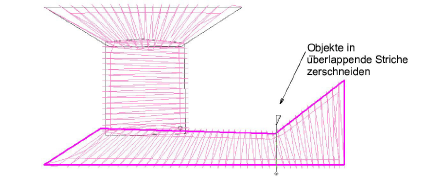
7Wenn Sie den Buchstaben zu Ihrer Zufriedenheit bearbeitet haben, markieren Sie alle Objektkomponenten und wenden Sie Kürzeste Verbindung an.

8Fügen Sie den bearbeiteten Buchstaben wieder zur konvertierten Stickerei-Schriftart hinzu. Markieren Sie die Buchstabenkomponenten und speichern Sie sie mithilfe des Objekt > Buchstaben erstellen-Befehls.
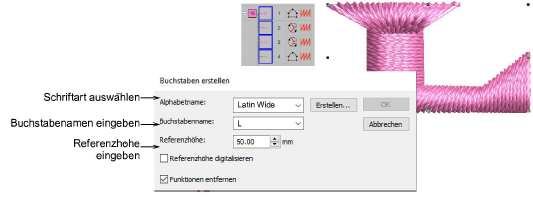
9Legen Sie im Dialogfeld fest...
|
Feld |
Vorgang |
|
Schriftname |
Wählen Sie die konvertierte Schriftart aus dem Dropdown-Menü aus. |
|
Buchstabenamen |
Dabei sollte es sich um das tatsächliche Schriftzeichen handeln – z.B. ‘L’. |
|
Referenzhöhe |
Diese muss die Höhe des Beispielbuchstabens sein – z.B. 10mm. |
10Klicken Sie auf OK. Die folgende Meldung wird angezeigt.
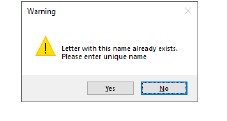
11Klicken Sie zum Fortfahren auf Ja und geben Sie wie aufgefordert eine Referenzlinie ein.
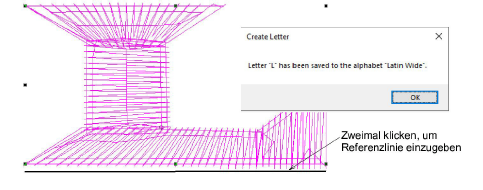
12Fügen Sie Ihrer konvertierten TrueType-Schriftart auf dieselbe Weise etwaige andere modifizierte Buchstaben hinzu.
13Testen Sie Ihre aktualisierte Schriftart über Objekteigenschaften > Schriftzüge. Bitte beachten Sie, dass Änderungen beibehalten werden und den wieder hinzugefügten Schriftzeichen automatisch eine Unterlage hinzugefügt wird. Testen Sie mit verschiedenen Schriftartenhöhen.